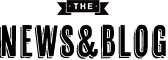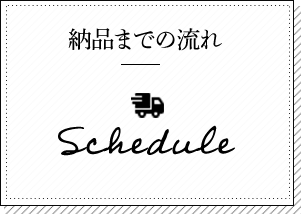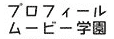結婚式の披露宴ではたくさんのテーブルが並ぶため、テーブルにアルファベットや数字を振り分けて、ゲストが迷わないように案内するために使用するものが「テーブルナンバー」です。
ゲスト卓を華やかにするために、テーブルナンバーもオシャレなものを設置する方が増えています♪中には自分で制作するという方も多く、初心者の方でも簡単に使える無料デザインツール【Canva】を使用すれば、簡単にプロのようなおしゃれなテーブルナンバーがつくることができます✨
この記事では、Canvaで「テーブルナンバー」を制作する方法をご紹介します✎
せっかくの結婚式、「自分で制作したい!」という方は、ぜひ参考にしてください。
無料デザインツール「Canva」とは?

「Canva」とは、オンラインで使用できる無料のグラフィックデザインツールです。
操作が簡単で、専門知識がなくても無料アカウントの登録をすれば、気軽に使用することができる点が特徴です!またPCがなくても、スマホからでも利用可能💡
用途に合わせたデザインテンプレートが豊富に用意されており、テンプレートを選択した後、文字や写真を変更することもできるので、オリジナルのデザインを制作できます。
「テーブルナンバー」の制作方法
簡単にCanvaの紹介をいたしましたが、ここからはCanvaに登録後、どのように「テーブルナンバー」を制作するのか?実際のCanva操作画面をもとにご紹介いたします!
手順(1)テンプレートを選ぶ
Canvaの検索窓に「テーブルナンバー」と入力します。
多くのテーブルナンバーに使用できるテンプレートが表示されるため、自分好みのお気に入りのデザインを探しましょう!
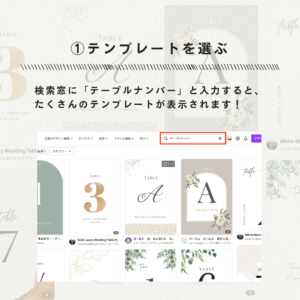
手順(2)テンプレートをカスタマイズする
使用するテンプレートが決まったら、テンプレートを選択し、「このテンプレートをカスタマイズ」をクリックしましょう。
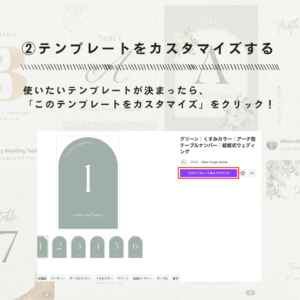
手順(3)テキストを編集する
テンプレートに既に入力されているテキストは編集可能◎テンプレートに名前などが入っている場合は、ご自身に内容に変更しましょう!
⚠テンプレート内に複数ページ用意されている場合は、下にスクロールして、すべてのページを編集するのをお忘れなく!
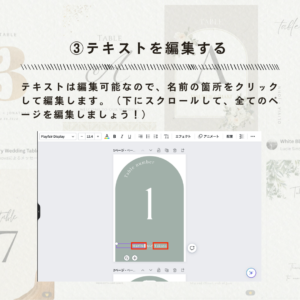
手順(4)必要な枚数を複製する
テーブルナンバーに必要な枚数は、人により異なります。
ご自身の結婚式で必要な枚数を確認し、テンプレートのページが足りない場合は、「ページを複製」をクリックし、必要枚数を追加します。
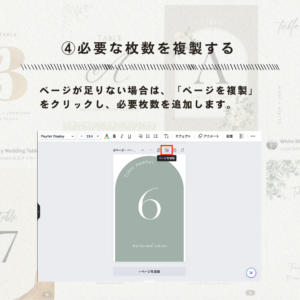
手順(5)ナンバーを編集する
ページ複製後、、ナンバー(数字 or アルファベット)の箇所も修正しましょう。
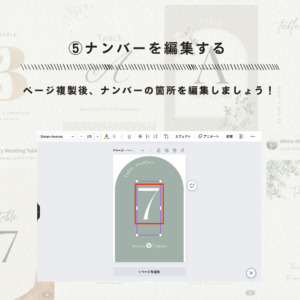
手順(6)完成!
すべての修正が完了したら、完成。あとはすべてのページを印刷するだけ。
印刷後、デザインに合わせてハサミでカットするなどしましょう!
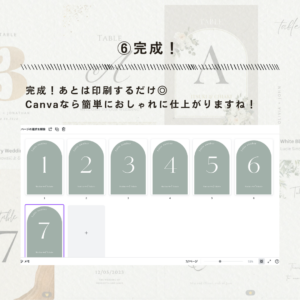
まとめ
いかがでしたか?テンプレートさえ選んでしまえば、あとは簡単にオリジナルのものが制作できます♪無料で制作できるので、ぜひDIYに挑戦してくださいね😊